„Windows 7“ konfigūravimui pritaikyti numerių įrankiai per tris mėnesius buvo trigubai padidinti. Maždaug prieš savaitę peržiūrėjome „Se7en Unattended“ įrankį, kad galėtumėte lengvai sukurti pirmąjį neprižiūrimą „Windows 7“ diegimo nustatymą. Šį kartą mes turime naują programinę įrangą, pavadintą „ Win Integrator“, kad sukurtume pritaikytą „Windows 7“ diegimo ISO / DVD.

Tie, kurie kada nors naudojo „Windows“ sąrankos pritaikymo įrankį, ras sąsają paprasta naudoti ir labai paprasta, nes sąsaja yra daugiau ar mažiau panaši į kitus įrankius. Skirtuke „Pradėti“ galite naršyti į ISO arba „Windows“ sąrankos failus, o kiti skirtukai leidžia pridėti tvarkykles, atnaujinimus ir galiausiai sukurti ISO failą.
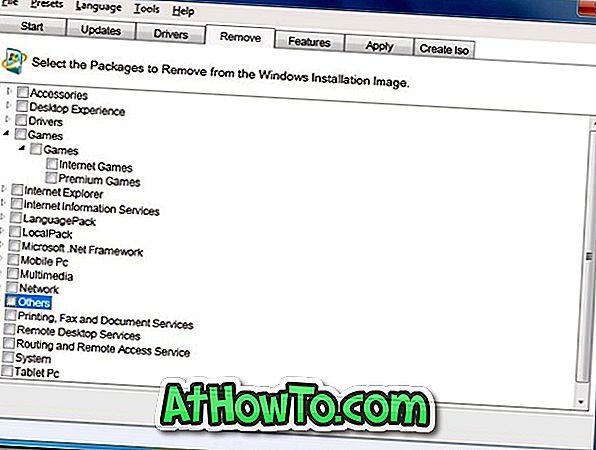
Galima pridėti naujienas, tvarkykles ir kalbų paketus tik keliais paspaudimais. Kaip jau minėjau, tai labai paprasta naudoti. Tai leidžia pašalinti diegimo sąrankos „Windows“ programas ir funkcijas, pvz., „Internet Explorer“, „Games“, „Snipping“ įrankius ir daugiau. Be to, naudodami šį įrankį galite įjungti arba išjungti „Windows“ funkcijas.
Pagrindiniai bruožai:
- Integruoti „Windows“ naujinimus
- Integruoti aptarnavimo paketus
- Integruoti įrenginio tvarkykles
- Pašalinkite „Windows“ funkcijas
Tiems, kurie nežino, kaip naudoti šį įrankį, tai gana paprasta. Paleiskite įrankį ir naršykite aplanką, kuriame yra „Windows 7“ sąrankos failai. Pasirinkus aplanką, jums bus suteikta galimybė pasirinkti operacinę sistemą, kurią norite konfigūruoti naudodami Win Integrator. Tada spustelėkite „Atnaujinimai ir tvarkyklės“ skirtuką, kad integruotumėte naujinimus ir tvarkykles naršydami į naujinimo arba tvarkyklės nustatymo failą.
Jei norite pašalinti vieną ar daugiau komponentų iš ISO failo, kad sumažintumėte bendrą „Windows 7“ OS įdiegimui reikalingą dydį, perjunkite skirtuką „Pašalinti“. Galiausiai pereikite prie skirtuko Taikyti, kad pradėtumėte pritaikymo procesą, tada pereikite prie skirtuko „Sukurti ISO“, kad sukurtumėte įkrovos „Windows 7“ ISO failą.
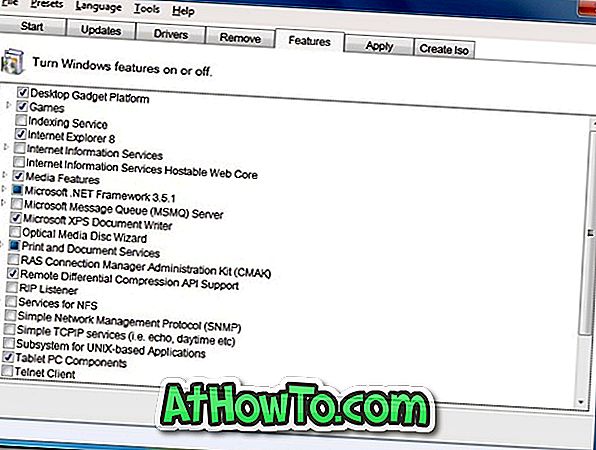
Apskritai, tai puiki priemonė pritaikyti „Windows 7 ISO“ nustatymus per kelias minutes. Turėkite omenyje, kad jums reikia įdiegti „Microsoft“ .NET Framework 4 ir „Windows“ automatizuotą diegimo rinkinį (AIK) „Windows“ arba „Windows“ pirminio diegimo rinkiniui (OPK), skirtą „Windows 7“, kad galėtumėte naudoti šį įrankį.
Jei naudojate „Windows 8“, rekomenduojame naudoti „WinReducer 8“ - nemokamą įrankį, skirtą pritaikyti sąranką pridedant tvarkyklių, mėgstamų programų, naujų fono paveikslėlių, naujų temų ir tt Netgi galite pašalinti nepageidaujamas „Windows 8“ funkcijas ir leisti jums patobulinkite sąsają pašalindami daugelį „Metro“ arba „Modern UI“ funkcijų, įdiegtų „Windows 8“.
Parsisiųsti Win integratorius














